YouTube платит некоторым пользователям, которые загружают популярные видео и смогли собрать определённую аудиторию вокруг себя. Также за это же может платить не только YouTube, но и какие-нибудь компании и другие люди, закупая рекламу у авторов видео. К сожалению, в таком случае будет сложно узнать, сколько зарабатывает владелец канала. Далее мы рассмотрим, как можно узнать заработок канала на YouTube, но стоит понимать, что эти данные не могут быть точными.

Как узнать, сколько зарабатывает канал на YouTube
Рассматриваемые сервисы позволяют узнать, сколько зарабатывает владелец канала именно на партнёрке YouTube – системе поощрений авторов на основе рекламы, которую сервис вставляет в видео пользователя. При этом не учитывает доход от рекламы, которую автор может интегрировать в видео самостоятельно.
Примечание. Вы можете самостоятельно прикинуть в уме, сколько автор получил денег за видео. Дело в том, что YouTube платит за 1000 просмотров около 1-7$ для России и некоторых других стран СНГ. Точная сумма за 1000 просмотров зависит от размещённого контента, так как за развлекательный контент (летсплеи, реакции на видео и т.д.) платят мало – не более 2$ за 1000 просмотров. Просто умножьте количество просмотров примерно на 2 и поделите на 1000. Вы узнаете, сколько приблизительно автор заработал за конкретное видео.
Сервис 1: WhatStat
Данный сервис показывает расчётный доход для популярных YouTube-каналов, основная аудитория которых находится в странах СНГ. Этот сервис работает примерно по той же формуле – количество общих просмотров умножается на ставку за 1000 просмотров. Однако здесь учитывает много других параметров, например, видео с ограниченной монетизацией, средняя цена за 1000 показов для данного канала, цена за клик по рекламе для данного канала и многое другое. Это позволяет привести более корректную статистику.
Инструкция по использованию сервиса WhatStat:
- Сразу же на главной странице сервиса появляется ТОП-10 самых популярных каналов в странах СНГ. Они представлены в виде таблицы, где указано количество подписчиков, просмотров всех видео на канале, количество активных видео и, конечно же, расчётный доход.
- Обратите внимание, что доход представлен в долларах США. Буквы перед цифрами значат: «К» тысяч, «М» миллионы.
- В верхней части сайта можно настроить сортировку каналов по разным параметрам: количество подписчиков, просмотров, видео.
- Там же можно посмотреть статистику конкретного канала, введя ссылку на канал или его ID. Сервис предоставляет статистику даже по небольшим каналам, главное, чтобы была подключена монетизация по партнёрской программе YouTube хотя бы на одном видео.
- В левой части экрана вы можете включить разделение каналов по категориям.
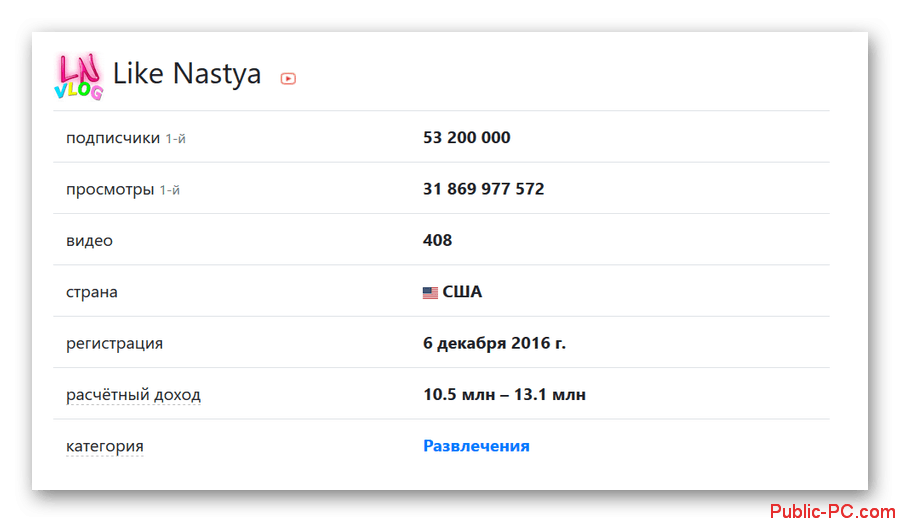
Про поиск по каналам на сервисе нужно дать отдельную небольшую инструкцию, так как поиск работает только по ссылкам и идентификаторам:
- Перейдите на главную страницу того канала на YouTube, о котором вы хотели бы получить информацию. Важно, что это должна быть именно главная страница, а не какой-то раздел канала.
- В адресной строке лучше всего копировать идентификатор канала. Он идёт после «channel/». Выделите и скопируйте его. Если на предыдущем шаге вы сделали верно, то там будет только идентификатор канала.
- Теперь вставьте этот идентификатор в поисковую строку на сайте WhatStat. Выполните поиск.
- В случае, если канал практически никому не известен и на нём нет монетизации от YouTube или она появилась недавно, то поиск выдаст, что такого канала не существует.
Сервис 2: SocialBlade
Этот сайт уже предоставляет больше информации, в том числе и о зарубежных блоггерах. К сожалению, у него есть определённые недостатки:
- Нет перевода на русский язык,
- Сильно высокая погрешность по сравнению с предыдущим сервисом,
- Не отображает статистику по малоизвестным каналам, даже если у тех включена монетизация на нескольких видео,
- Некорректно работает с блоггерами из РФ, СНГ и некоторых других стран.
Объясняются эти недостатки тем, что сервис ориентирован на каналы и рекламодателей из Европы и Америки. Там цена за 1000 просмотров выше, чем в той же категории где-нибудь в СНГ. Плюс, сам сервис использует немного другие алгоритмы для подсчёта приблизительного дохода, поэтому его лучше использовать только в том случае, если вам нужна статистика по Европе и Америке.
Алгоритм использования данного сайта сводится к следующему:
- На главной странице не выводятся данные по популярным блоггерам, как это происходит на WhatStat. Вместо этого вам нужно выбрать площадку, по которой требуется найти информацию. Кнопка выбора площадки расположена около поисковой строки.
- Выбрав около поисковой строки YouTube, введите в неё идентификатор нужного канала. Как его получить мы писали в предыдущей инструкции.
- Сервис выдаёт основную информацию по каналу в первом же блоке. Здесь указано расположение канала в различных рейтингах, например, по количество новых и старых подписчиков, просмотров и т.д. Ниже расположено два блока с приблизительным заработком:
- «ESTIMATED MONTHLY EARNINGS» ориентировочные суммы заработка блоггера за месяц,
- «ESTIMATED YEARLY EARNINGS» заработок за год.
- Если спустится ещё ниже, то вы можете видеть таблицу со статистикой по каналу. Здесь можно отследить изменение количества подписчиков, просмотров и заработка канала в день.
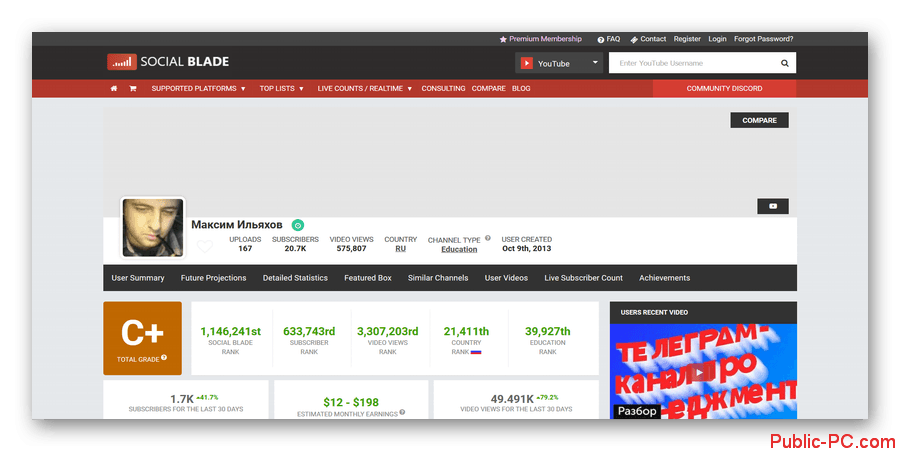
К сожалению, даже для иностранных каналов даётся сильно приблизительная статистика с большим разбросом. Минимальное значение – это самая минимальная сумма, заработанная за определённый период, а максимальное – максимальная сумма. Усреднённых значений нет.
Как видите, особого секрета в заработке того или иного канала нет, если, конечно, владельцы не отключили монетизацию от YouTube и не используют другие источники монетизации. Также стоит понимать, что более-менее крупные заработки могут быть только у тех пользователей, которые смогли продвинуться на YouTube.